Apple ha reso possibile condividere foto e video su iPhone direttamente dalla tua libreria di foto, a partire dall'aggiornamento di iOS 12 e successivi, il che significa che chiunque può entrare nella tua libreria di foto e vedere cosa hai selezionato per lui, creando collegamenti simili a Dropbox e Google Drive, e chiunque può Qualcuno li ha aperti e scaricato file da essi e la condivisione di collegamenti, non di file effettivi, è un buon modo per mantenere la qualità diversa dall'invio tramite posta o messaggi, in cui le immagini sono compresse, influenzando notevolmente la qualità, come condividi un link per interagire con immagini e video sull'iPhone stesso?
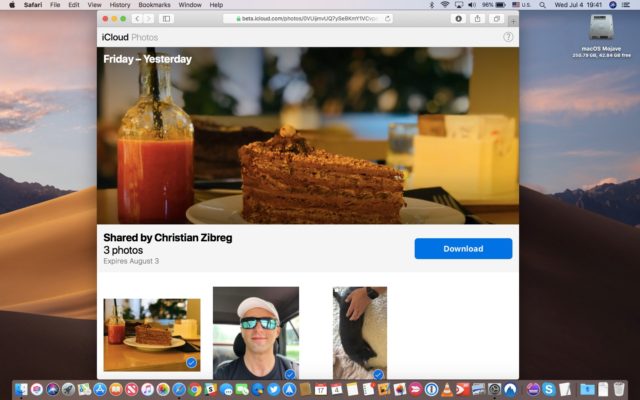
argomento in poche parole
◉ iOS ti consente di creare collegamenti di condivisione per una selezione di foto e video.
◉ Chiunque disponga di un collegamento può sfogliare, visualizzare e scaricare foto e video.
◉ Mac, Windows e altri dispositivi possono accedere agli elementi condivisi tramite iCloud.com.
◉ I link condivisi si aprono direttamente nell'app Foto su iOS e i link scadono automaticamente dopo 30 giorni.
◉ Per vedere le cose che hai condiviso, il destinatario apre semplicemente un collegamento di condivisione, che è un ottimo modo soprattutto quando si condividono foto e video con dispositivi non Apple.
◉ Il tuo dispositivo carica gli elementi condivisi su iCloud, non conta per il tuo spazio di archiviazione cloud e quando tocchi iOS, il collegamento si apre in Foto.
◉ Sul desktop, facendo clic sul collegamento di condivisione tramite messaggio, e-mail o altri mezzi si apre un'anteprima su iCloud.com e chiunque disponga del collegamento condiviso può accedervi fino a un mese prima della scadenza.
◉ Eventuali modifiche apportate a un elemento condiviso sul tuo dispositivo non si rifletteranno sui dispositivi del destinatario. Ciò che i destinatari vedono e scaricano è una copia della foto al momento della condivisione.
Requisiti di base
Ecco cosa ti serve per creare link di condivisione su iCloud.com:
◉ iPhone, iPad o iPod touch con iOS 12 o successivo.
◉ Le foto di iCloud devono essere abilitate in Impostazioni.
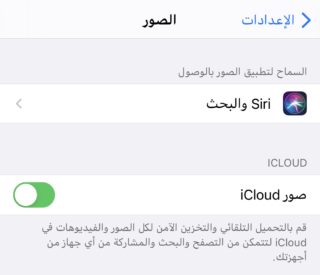
◉ Le persone a cui invii link per la condivisione di file multimediali non devono abilitare Foto di iCloud sui loro dispositivi.
Come condividere le foto dell'iPhone tramite un collegamento
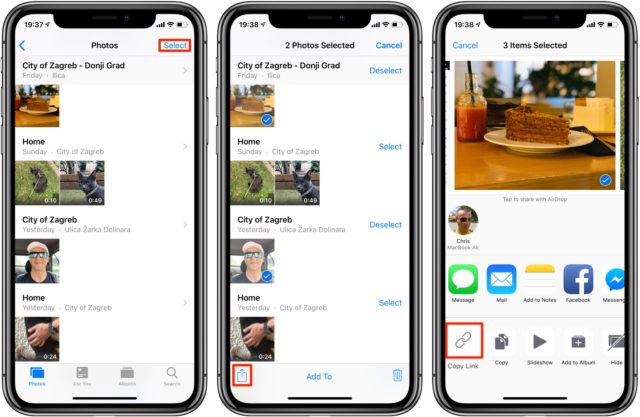
Procedi come segue per creare un link di condivisione per uno o più elementi nella tua libreria di foto:
◉ Apri l'app Foto su iPhone.
◉ Seleziona le foto e i video che desideri inviare a qualcuno.
◉ Fare clic sul pulsante Condividi.
◉ Scegli Copia collegamento o Copia collegamento.
Viene visualizzato un messaggio per informarti che le tue foto e i tuoi video sono in preparazione per la condivisione, che potrebbe richiedere del tempo a seconda delle dimensioni e del numero.
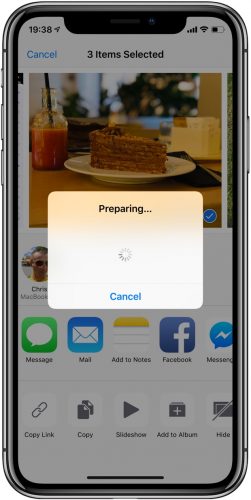
◉ Quindi incolla il collegamento in Messaggi, Posta o qualsiasi altra applicazione di tua scelta.
Come aprire i collegamenti multimediali di iCloud
Puoi accedere alle foto e ai video di iCloud condivisi sul tuo computer, iPhone o iPad. Gli utenti iOS sono trattati con un'esperienza di condivisione trasparente, senza interruzioni e più efficiente, grazie alla profonda integrazione con l'app Foto.
Apri i link sul telefono
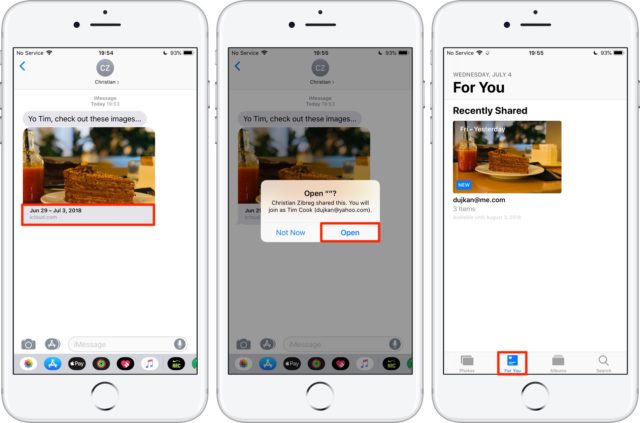
Non è necessario aprire manualmente un collegamento, grazie all'intelligenza migliorata di Siri, rileva questo e crea automaticamente un'anteprima nelle foto e non preoccuparti, nulla verrà aggiunto alla tua libreria di foto a meno che tu non decida di farlo.
La ricezione di un collegamento in un messaggio di posta elettronica su iOS può anche creare una pagina di anteprima in Foto. L'apertura di un collegamento su dispositivi non iOS, come Android, ti porta a una pagina di download di base su iCloud.com.
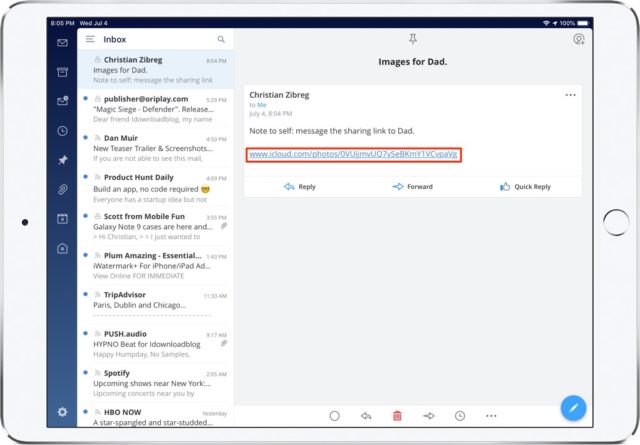
Apri i link sul tuo computer
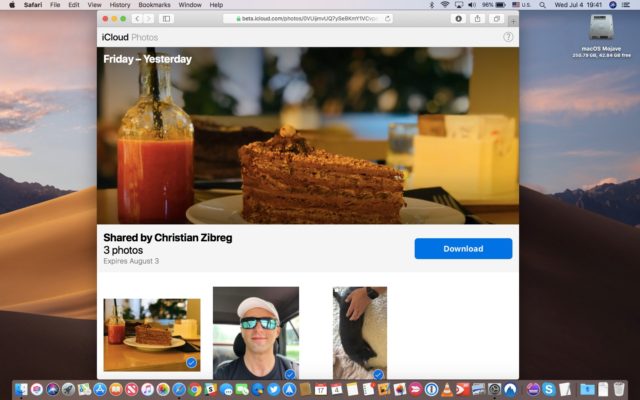
L'accesso a un collegamento in un browser desktop apre una pagina di download ben progettata su iCloud.com con la stessa rete di miniature della pagina di anteprima in Foto. Il supporto viene condiviso con le specifiche complete dell'immagine o i dati EXIF completi, inclusi il modello e la posizione della fotocamera.
Come copiare i media condivisi nella tua libreria
Per conservare le foto prima che il collegamento scada o che il mittente interrompa la condivisione, salvale nella tua libreria di foto o scaricale su un computer tramite l'interfaccia web. Non viene aggiunto nulla alla libreria di foto a meno che tu non decida di farlo.
Al telefono
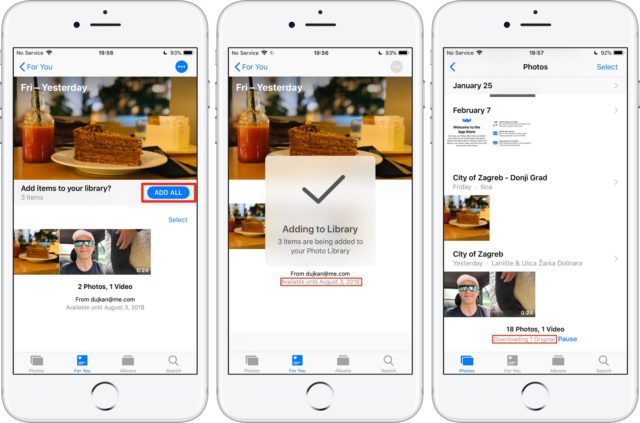
Puoi copiare tutto in una volta su Foto o aggiungere una o più foto alle tue foto. Indipendentemente da ciò che scegli di conservare, la pagina di anteprima rimane in Foto e su iCloud.com finché la condivisione non viene revocata o il collegamento di condivisione scade automaticamente 30 giorni dopo la creazione.
Per aggiungere tutto ciò che è stato condiviso con te tramite un link, procedi come segue:
◉ Apri l'app Foto su iPhone o iPad.
◉ Fare clic sulla scheda "Per te" in basso.
◉ Tocca Anteprima post sotto Titolo condiviso di recente.
◉ Fare clic sul pulsante Aggiungi tutto.
◉ Tutti gli elementi multimediali condivisi vengono scaricati sul dispositivo con la risoluzione originale. Puoi trovarli nella scheda "Foto", dove sono posizionati in base alla data in cui sono stati originariamente creati.
E per aggiungere rapidamente un elemento comune alla tua libreria.
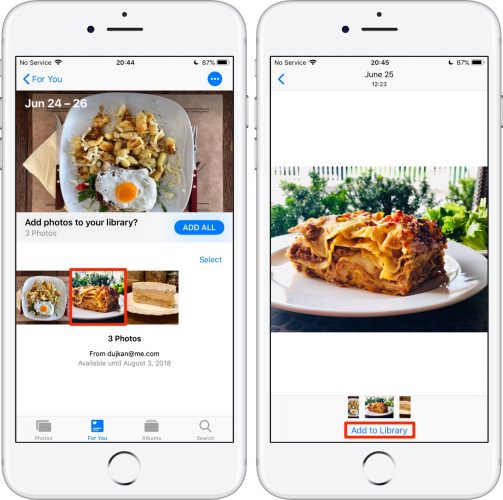
◉ Apri l'app Foto su iPhone.
◉ Fare clic sulla scheda "Per te" in basso.
◉ Tocca Anteprima post sotto Titolo condiviso di recente.
◉ Nella metà inferiore dell'interfaccia, tocca la miniatura per vedere la foto o il video principale.
◉ Premi il pulsante "Aggiungi alla libreria" al centro nella parte inferiore dell'interfaccia.
◉ L'elemento corrente viene scaricato e salvato nella libreria di foto sul dispositivo.
Per copiare una selezione casuale di elementi condivisi sul tuo dispositivo, procedi come segue:
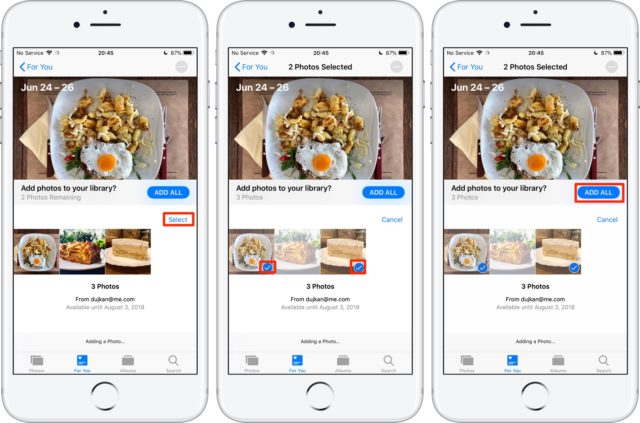
◉ Apri l'app Foto su iPhone.
◉ Fare clic sulla scheda "Per te" in basso.
◉ Tocca Anteprima post sotto Titolo condiviso di recente.
◉ Fare clic su Seleziona vicino all'angolo in alto a destra della sezione delle miniature.
◉ Seleziona il segno di spunta nell'angolo in alto a destra di ogni foto o video che desideri conservare.
◉ Fare clic sul pulsante Aggiungi tutto.
◉ Gli elementi selezionati verranno scaricati direttamente nella libreria di foto sul tuo dispositivo iOS.
sui computer
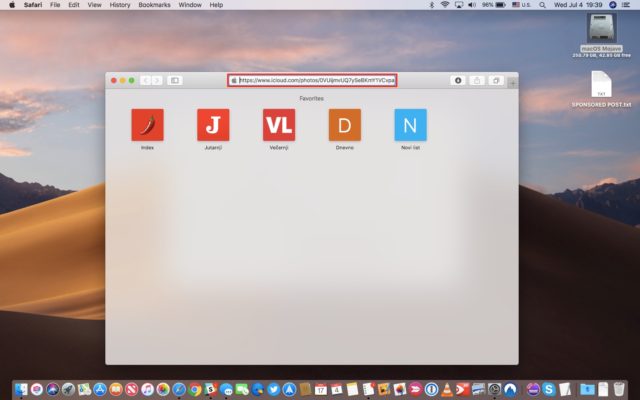
◉ È possibile scaricare i media condivisi utilizzando qualsiasi browser Web per Mac o Windows.
◉ Apri il browser sul dispositivo di tua scelta, utilizzeremo il browser Safari.
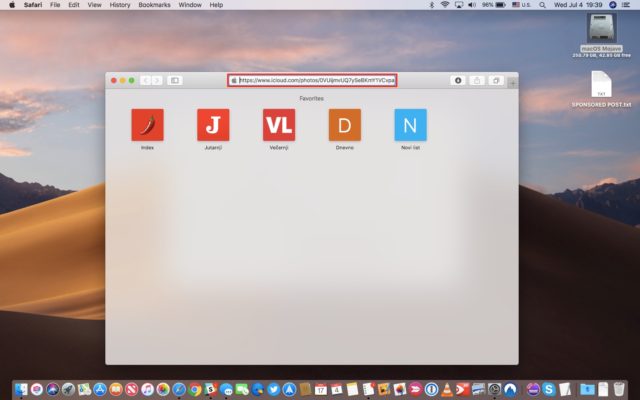
◉ Fai clic sul campo URL, incolla il link iCloud.com copiato da iMessage o dall'e-mail di un amico e premi Invio o Invio sulla tastiera.
◉ Vedrai una pagina web con una griglia di miniature, scegli quelle che vuoi conservare selezionando il cerchio nell'angolo in alto a destra, quindi premi il pulsante Download.
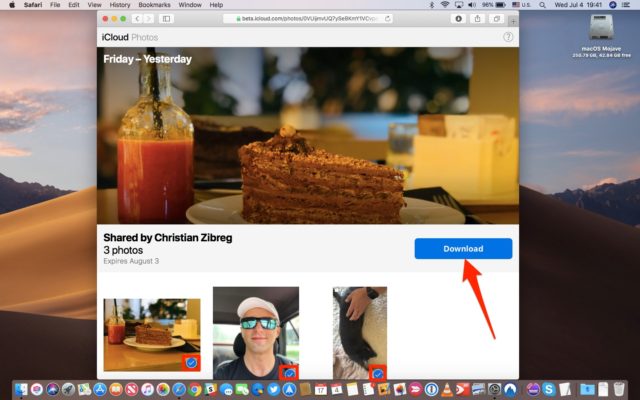
◉ Dopo aver scaricato il file ZIP sul tuo computer, vai alla cartella dei download predefinita e decomprimi il file.
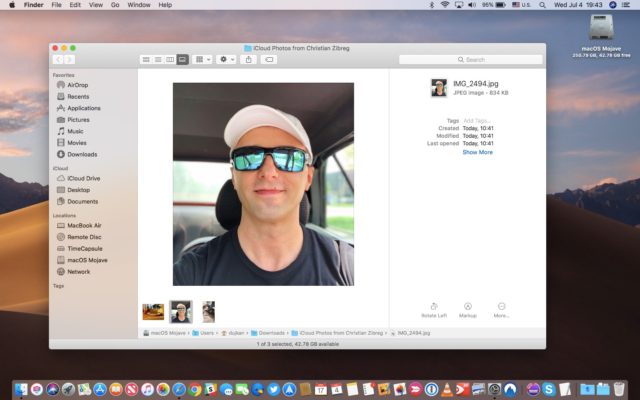
◉ L'interfaccia web su iCloud.com consente a chiunque di accedere ai media condivisi tramite un browser, anche se non si trova su una delle piattaforme Apple, come gli utenti Linux.
È possibile condividere il collegamento delle foto di iCloud quando è disabilitato?
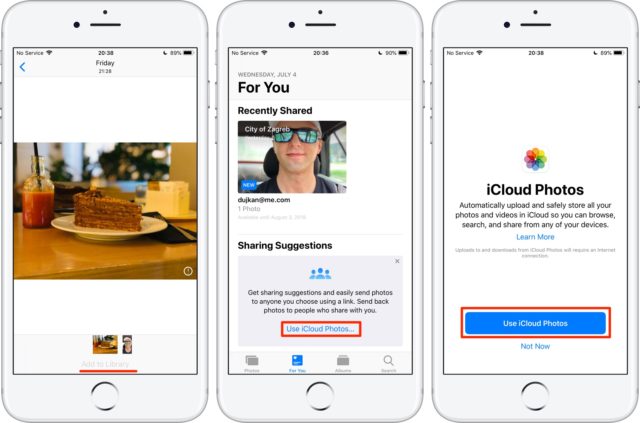
Ovviamente, le Foto di iCloud devono essere attivate prima che tu possa creare un collegamento.Se provi a condividere contenuti multimediali ma Foto di iCloud è disabilitato, vedrai un messaggio che ti avverte che i suggerimenti di condivisione iOS e i collegamenti di condivisione di iCloud.com richiedono Foto di iCloud da attivare nelle impostazioni del mittente.
Tocca il collegamento "Usa foto iCloud o Usa foto iCloud", quindi tocca il pulsante Usa foto iCloud o Usa foto iCloud per abilitare rapidamente questa funzione, oppure vai su Impostazioni → il tuo nome → iCloud → Foto per configurarla manualmente.
Come interrompere la condivisione delle foto dell'iPhone
Puoi interrompere la condivisione di elementi in qualsiasi momento ed ecco come:
◉ Apri l'app Foto su iPhone o iPad.
◉ Fare clic sulla scheda Per te in basso.
◉ Tocca Anteprima post sotto Titolo condiviso di recente.
◉ Scegli Interrompi condivisione dal menu a tre punti nell'angolo in alto.
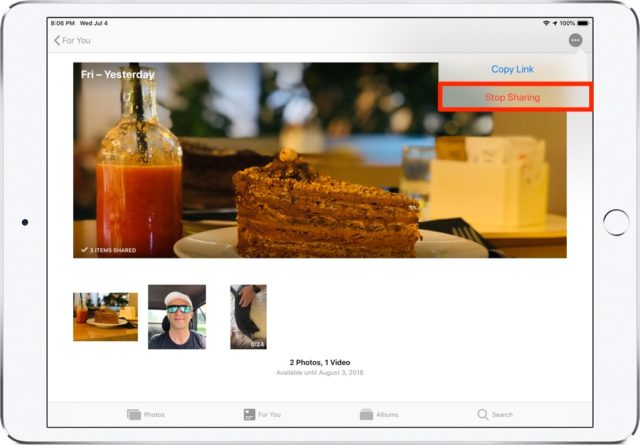
◉ Confermare l'operazione selezionando Interrompi condivisione dal menu a comparsa.
◉ L'accesso ai tuoi media condivisi verrà immediatamente rimosso da iCloud. Un'anteprima degli elementi condivisi scomparirà da Foto per tutti, la pagina Web di download di iCloud.com collegata viene ritirata in modo permanente e tutte le foto o i video condivisi che le persone che hanno il tuo link scelgono di scaricare sui propri dispositivi rimarranno nella loro app Foto.
Come interrompere la ricezione di foto di iPhone condivise
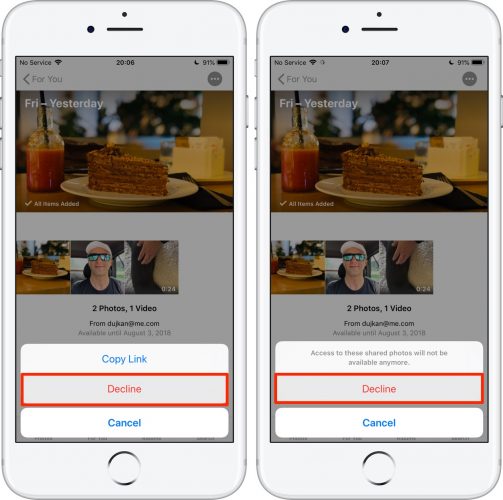
Il link per l'iscrizione scade dopo 30 giorni, ma puoi annullare l'iscrizione in qualsiasi momento:
◉ Apri l'app Foto per iPhone o iPad.
◉ Fare clic sulla scheda "Per te" in basso.
◉ Tocca Anteprima post sotto Titolo condiviso di recente.
◉ Scegli Rifiuta dal menu a tre punti nell'angolo in alto.
◉ Confermare l'operazione scegliendo Rifiuta dal menu a comparsa.
◉ Apparirà il messaggio di avviso “Queste foto condivise non saranno più accessibili”.
◉ Le anteprime di tutte le foto e i video condivisi vengono estratti automaticamente dalla scheda Per te nell'app Foto. Gli elementi che hai conservato sul dispositivo non verranno rimossi.
Fonte:

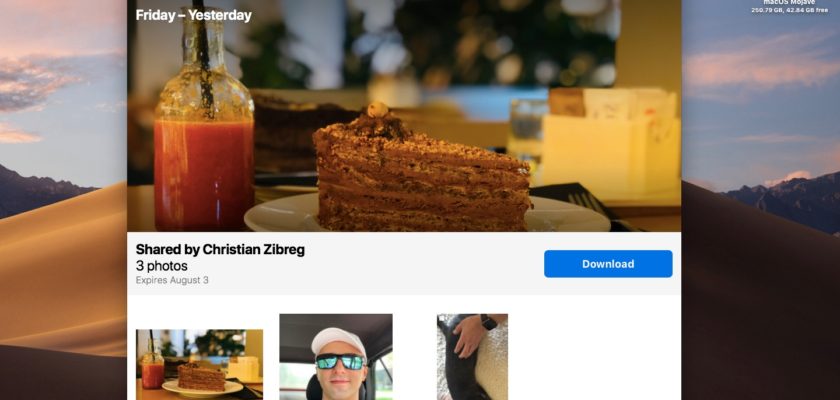
Francamente, non sapevo di questa funzionalità, sono rimasto scioccato dal fatto che sia presente da iOS 12
Grazie, rispettato team Avon Islam
La caratteristica più importante è condividere un collegamento a un file in iCloud... non disponibile e il servizio di condivisione di foto e video non è così importante.
Ok